Com uma conta na Timely conta, você pode facilmente duplicar uma postagem de evento e todos os seus detalhes sem ter que criar uma nova postagem do zero. Por exemplo, se você promove o mesmo evento em vários locais e em datas diferentes, basta criar o primeiro evento, cloná-lo e depois editar a data e o local. Nesta postagem, você aprenderá como clonar eventos e preencher seu Timely calendário de eventos sem esforço.
1. Por que clonar eventos
Ao duplicar eventos, você pode transferir todas as informações de uma postagem de evento criada anteriormente para uma nova. Por exemplo, título do evento, descrição, imagem, data e hora, aluguel de evento, organizador, filtros e tags, níveis de bilhetagem e formulários de inscrição.
Ao clonar um evento, não é necessário preencher todas as informações do evento novamente. Você só precisa editar os campos que são diferentes ou adicionar os que são novos. Portanto, a clonagem de eventos pode economizar muito tempo, aumentando sua produtividade.
Continue lendo para aprender 3 maneiras fáceis de clonar eventos usando Timely software de gerenciamento de eventos.
2. Duplicando um evento usando o modo de exibição de lista
A maneira mais simples de duplicar um evento é usando o modo de exibição de lista. Para isso, siga os passos abaixo:
- Login em sua Timely conta;
- Vou ao Eventos menu no lado esquerdo da tela e, em seguida, vá para o Publicado submenu;
- Selecione os Lista modo de visualização no topo desta seção; e
- Passe o mouse sobre a publicação do evento que deseja clonar e clique em no clone.
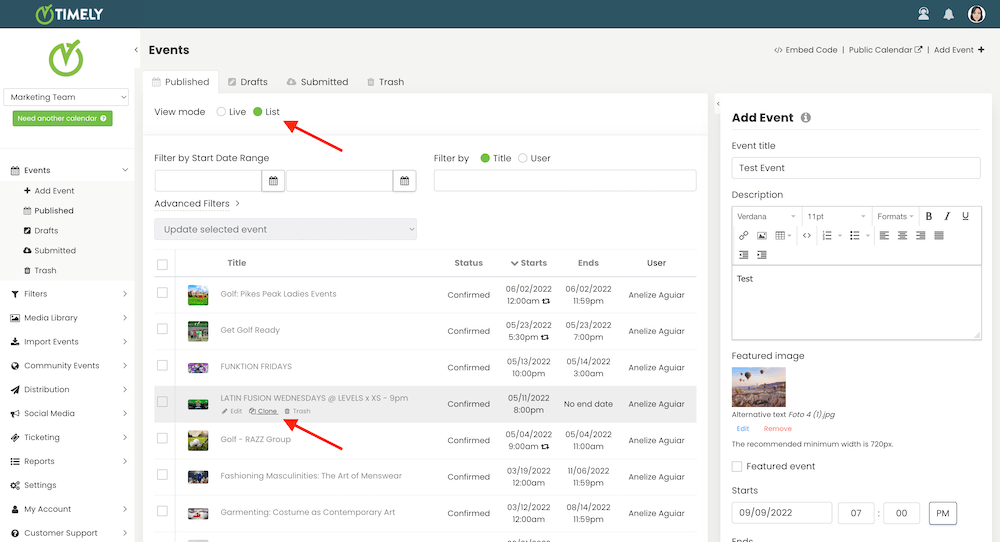
Timely'S sistema de gerenciamento de eventos criará uma cópia duplicada do evento selecionado, com todos os mesmos detalhes. Você pode editar as informações relevantes e salvar ou publicar o novo evento para que seja exibido ao vivo em seu calendário online.
3. Como clonar eventos usando o modo Live View
Uma segunda maneira de clonar eventos é usando o modo de exibição ao vivo e, em seguida, selecionando o Visualização do calendário de transmissão. Basta seguir estas etapas:
- Login para dentro Timely conta;
- No menu do lado esquerdo, vá para Eventos, e depois para Publicado;
- No topo da seção, selecione o Ao Vivo modo de visualização e escolha o layout do calendário Visualização da transmissão;
- Encontre a postagem do evento que deseja duplicar e passe o mouse sobre ela. Você verá uma caixa com algumas opções de ação do evento na tela; e
- Clique em clone botão para clonar o evento.
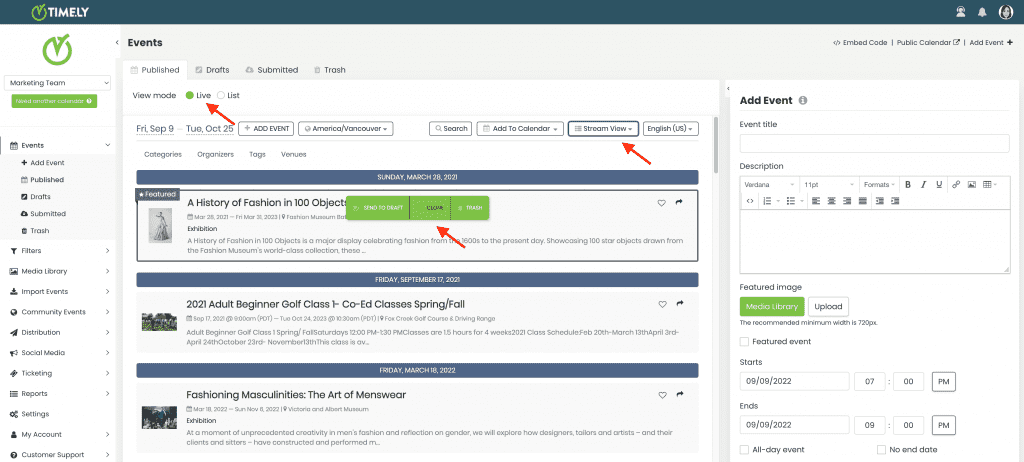
Em seguida, edite os campos obrigatórios para esta nova postagem de evento. Quando terminar, salve seu novo evento como rascunho, agende sua publicação ou publique-o imediatamente em seu calendário de eventos.
4. Clone um evento na tela de visualização
Além de copiar eventos da lista e modos ao vivo, conforme explicado acima, você também pode replicar um evento da tela de visualização clicando em clone.
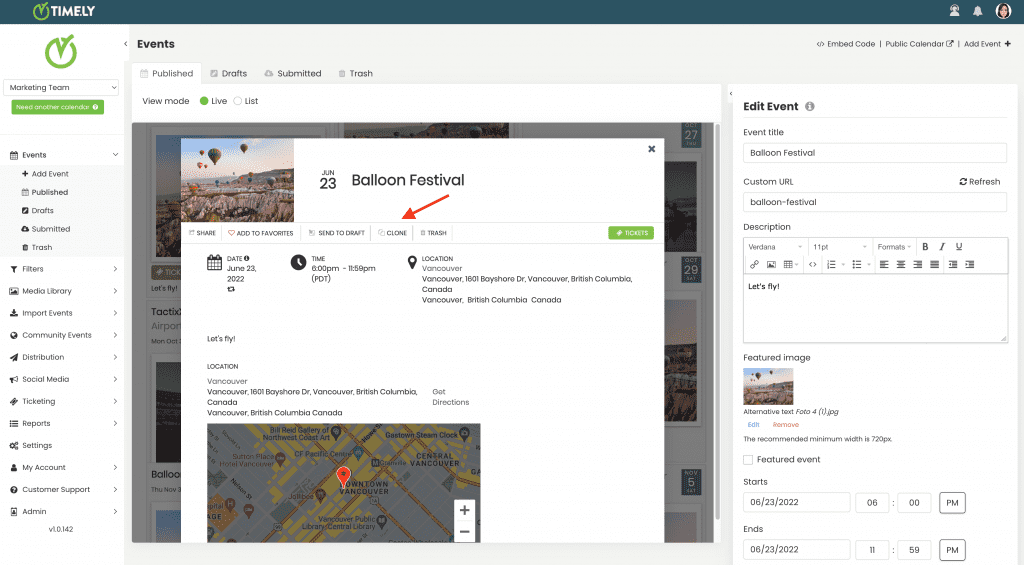
Este método é mais rápido que os outros se você já tiver o post do evento que deseja clonar aberto na tela. Observe que o clone botão só é visível de dentro do Timely app para usuários logados. Isso significa que os visitantes do seu site não poderão ver essa opção.
Para obter mais orientações do usuário, acesse nosso Central de Ajuda. Se você tiver alguma dúvida ou precisar de assistência adicional, não hesite em entre em contato conosco. Como alternativa, você pode abrir um ticket de suporte no seu Timely painel da conta.